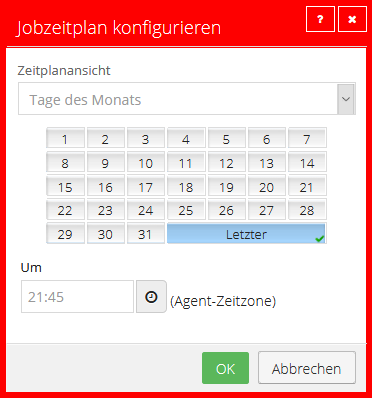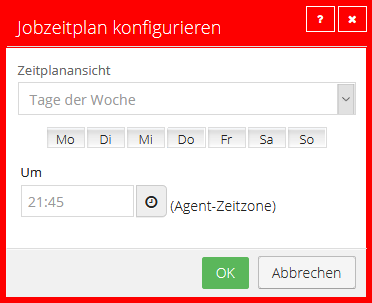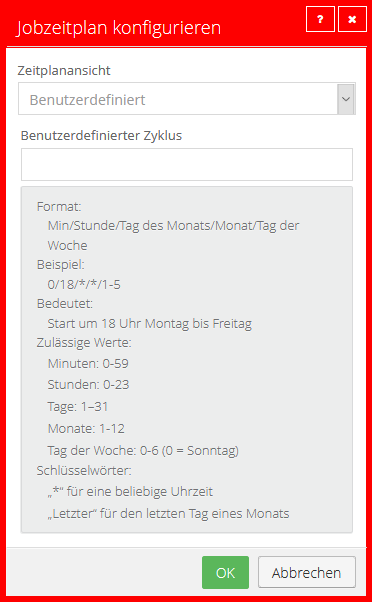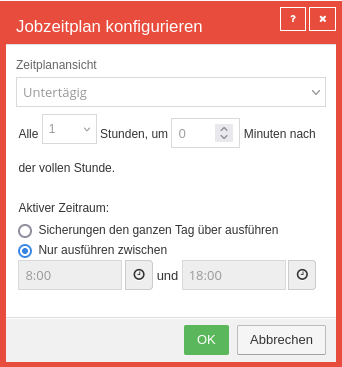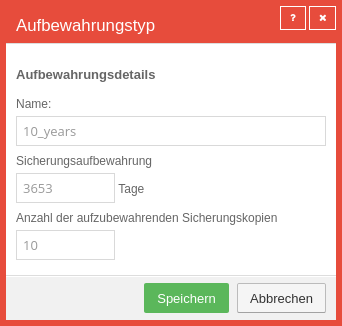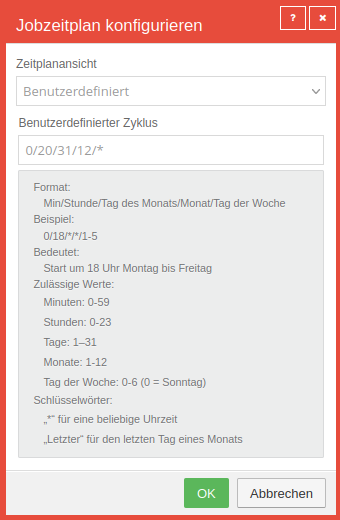KKeine Bearbeitungszusammenfassung |
KKeine Bearbeitungszusammenfassung |
||
| Zeile 3: | Zeile 3: | ||
{{#vardefine:headerIcon|spicon-sub}} | {{#vardefine:headerIcon|spicon-sub}} | ||
{{:SUB/Zeitplaene.lang}} | {{:SUB/Zeitplaene.lang}} | ||
{{var | neu--spezielle Zeitplaene | |||
| Beispiele für [[#Stündliche_Backups | stündliche Backups]] und [[#10_Jahre_Aufbewahrungszeit | 10 Jahre Aufbewahrungszeit]] ergänzt | |||
| }} | |||
</div> {{Select_lang}} <noinclude> {{TOC2}} | </div> {{Select_lang}} <noinclude> {{TOC2}} | ||
{{Header| | {{Header|07.2024| | ||
* {{#var:neu--spezielle Zeitplaene}} | |||
| |{{Menu|Computer}} | |||
}} | }} | ||
---- | ---- | ||
| Zeile 64: | Zeile 69: | ||
<small>{{#var:Aufbewahrung--Empfehlung}}<br>{{Button|4_intraday|dro|w=9em}}</small> | <small>{{#var:Aufbewahrung--Empfehlung}}<br>{{Button|4_intraday|dro|w=9em}}</small> | ||
| {{ic|{{#var:Zeitplan--Benutzerdefiniert}} |dr|b={{#var:Zeitplanansicht}} }} <br>{{#var:Zeitplan--Benutzerdefiniert--desc}}<li class="list--element__alert list--element__warning">{{#var:Zeitplan--Benutzerdefiniert--Minuten-Hinweis}}</li><li class="list--element__alert list--element__warning">{{#var:Zeitplan--Hinweis--Anzahl-Safesets}}</li><li class="list--element__alert list--element__warning">{{#var:Zeitplan--Benutzerdefiniert--4Stunden}}</li> || class="Bild" rowspan="2" | {{Bild|{{#var:Zeitplan--Benutzerdefiniert--Bild}} }} | | {{ic|{{#var:Zeitplan--Benutzerdefiniert}} |dr|b={{#var:Zeitplanansicht}} }} <br>{{#var:Zeitplan--Benutzerdefiniert--desc}}<li class="list--element__alert list--element__warning">{{#var:Zeitplan--Benutzerdefiniert--Minuten-Hinweis}}</li><li class="list--element__alert list--element__warning">{{#var:Zeitplan--Hinweis--Anzahl-Safesets}}</li><li class="list--element__alert list--element__warning">{{#var:Zeitplan--Benutzerdefiniert--4Stunden}}</li> || class="Bild" rowspan="2" | {{Bild|{{#var:Zeitplan--Benutzerdefiniert--Bild}} }} | ||
|- class="Leerzeile" | |||
| | |||
|- class="Leerzeile" | |||
| colspan="4" | | |||
=== {{#var:Spezielle Zeitpläne}} === | |||
==== {{#var:Stündliche Backups}} ==== | |||
<div class="Einrücken"> | |||
{{#var:Stündliche Backups--desc}} | |||
</div> | |||
|- | |||
| class="Leerzeile" rowspan="5" | | |||
! {{#var:Vorgang}} !! {{#var:desc}} | |||
| class="Bild" rowspan="5" | {{Bild|{{#var:Stündliche Backups--Bild}} }} | |||
|- | |||
| {{ic|{{#var:Untertägig}}|dr|Anw=UTM}} || {{#var:Untertägig--desc}} | |||
|- | |||
| {{#var:Zeitplan auf eine Stunden}} || {{#var:Zeitplan auf eine Stunden--desc}} | |||
|- class="Leerzeile" | |||
| colspan="2" | {{#var:Falls gewünscht noch den aktiven Zeitraum einstellen}} | |||
|- class="Leerzeile" | |||
| | |||
|- class="Leerzeile" | |||
| colspan="4" | | |||
==== {{#var:10 Jahre Aufbewahrungszeit}} ==== | |||
<div class="Einrücken"> | |||
{{#var:10 Jahre Aufbewahrungszeit--desc}} | |||
</div> | |||
|- | |||
| class="Leerzeile" rowspan="6" | | |||
! {{#var:Vorgang}} !! {{#var:desc}} | |||
| class="Bild" rowspan="6" | {{Bild|{{#var:10 Jahre Aufbewahrungszeit--Bild}} }} | |||
|- | |||
| {{ic|Name|class=mw8|Anw=UTM}} || {{#var:Eindeutigen Namen wählen}} | |||
|- | |||
| {{ic|3653|Anw=UTM|class=mw4}} {{#var:Tage}} || {{#var:Tage--desc}} | |||
|- | |||
| {{ic|10|Anw=UTM|class=mw4}} || {{#var:Gewünschte Anzahl an Sicherungskopien eintragen}} | |||
|- class="Leerzeile" | |||
| {{spc||buttongr|{{#var:Speichern}} }} || {{#var:Speichert den Aufbewahrungstypen}} | |||
|- class="Leerzeile" | |||
| | |||
|- | |||
| class="Leerzeile" rowspan="4" | || {{ic|{{#var:Benutzerdefiniert}}|dr|Anw=UTM|class=mw8}} || {{#var:Benutzerdefiniert--desc}} | |||
| class="Bild" rowspan="4" | {{Bild|{{#var:Benutzerdefiniert--Bild}} }} | |||
|- | |||
| {{ic|0/20/31/12/*|class=mw8|Anw=UTM}} || {{#var:Zeitplan einstellen}} | |||
|- class="Leerzeile" | |||
| {{spc||buttongr|OK}} || {{#var:Speichert die Aufbewahrungsfrist}} | |||
|- class="Leerzeile" | |- class="Leerzeile" | ||
| | | | ||
|} | |} | ||
Version vom 9. Juli 2024, 10:07 Uhr
Zeitpläne für die Securepoint Unified Backup Jobs verwalten
Letzte Anpassung: 07.2024
Neu:
- Beispiele für stündliche Backups und 10 Jahre Aufbewahrungszeit ergänzt
notempty
Dieser Artikel bezieht sich auf eine Resellerpreview
Vorbemerkung
Zeitpläne steuern die Ausführung der zuvor angelegten Jobs.
Das Erstellen eines Zeitplans erfolgt automatisch nach Anlegen eines Jobs oder bei einem vorhandenen Job durch die Aktion im Dropdown Menü am Ende der Zeile des jeweiligen Jobs.
Jeder Zeitplan erzeugt ein Safeset aus dem Daten wiederhergestellt werden können.
Der Aufbewahrungstyp legt fest, wie viele Safesets für wieviel Tage aufbewahrt werden.
Zeitplan anzeigen/hinzufügen
| Feld | Wert | Beschreibung | 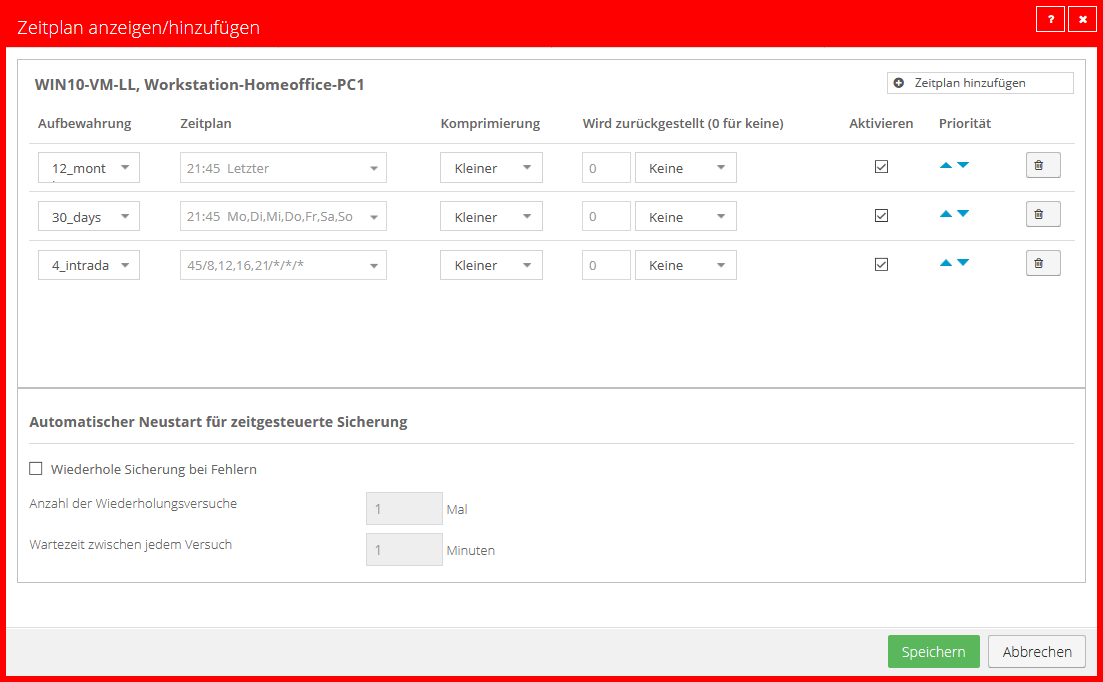 |
|---|---|---|---|
| Aufbewahrung | Als Vorgabe wird hier der Aufbewahrungstyp vorgegeben. Es sollten weitere Zeitpläne definiert werden. Erweitert Aufbewahrungstypen definiert | ||
| Zeitplan: s.u. | |||
| Komprimierung | Erzeugt eine möglichst kleine Sicherungsdatei, die zu übertragen ist. (Default) | ||
| Führt eine schnellere Komprimierung durch, die jedoch größere Dateien erzeugt. | |||
| Wird zurückgestellt (0 für keine) | |
Die Zurückstellfunktion dient dazu, ein Backup nach einer definierten Zeit zu unterbrechen und beim nächsten planmäßigen Lauf fortzusetzen. Die Zurückstellungsfunktion sollte nur für das Initialbackup verwendet werden. Wird die Übertragung unvorhergesehen abgebrochen, würde beim nächsten Ausführen des Zeitplans die Übertragung vollständig neu begonnen werden und das Backup wird niemals vollständig. Erweitert / Reiter Optionen ) einen Hinweis zu platzieren, daß die Zurückstellungsfunktion im Zeitplan aktiv ist. Nach dem ersten erfolgreichen Abschluss des Backups ohne Zurückstellung kann die Funktion aus dem Zeitplan und die Erinnerung aus der Agentenbeschreibung entfernt werden. | |
| Aktivieren | Aktiviert oder deaktiviert den Zeitplan | ||
| Priorität | Verschiebt den Eintrag nach oben oder unten. Oben stehende Einträge werden zuerst ausgeführt. Zeitgleiche Einträge werden danach ignoriert. Damit nach 30 Tagen täglicher Sicherung (30_days) ein monatliches Safeset ausgeführt wird, muss der Zeitplan 12_month oberhalb davon stehen. Würden hier unterschiedliche Zeiten angegeben werden, würde ein Safeset zuviel erzeugt werden. | ||
| Entfernt den Zeitplan | |||